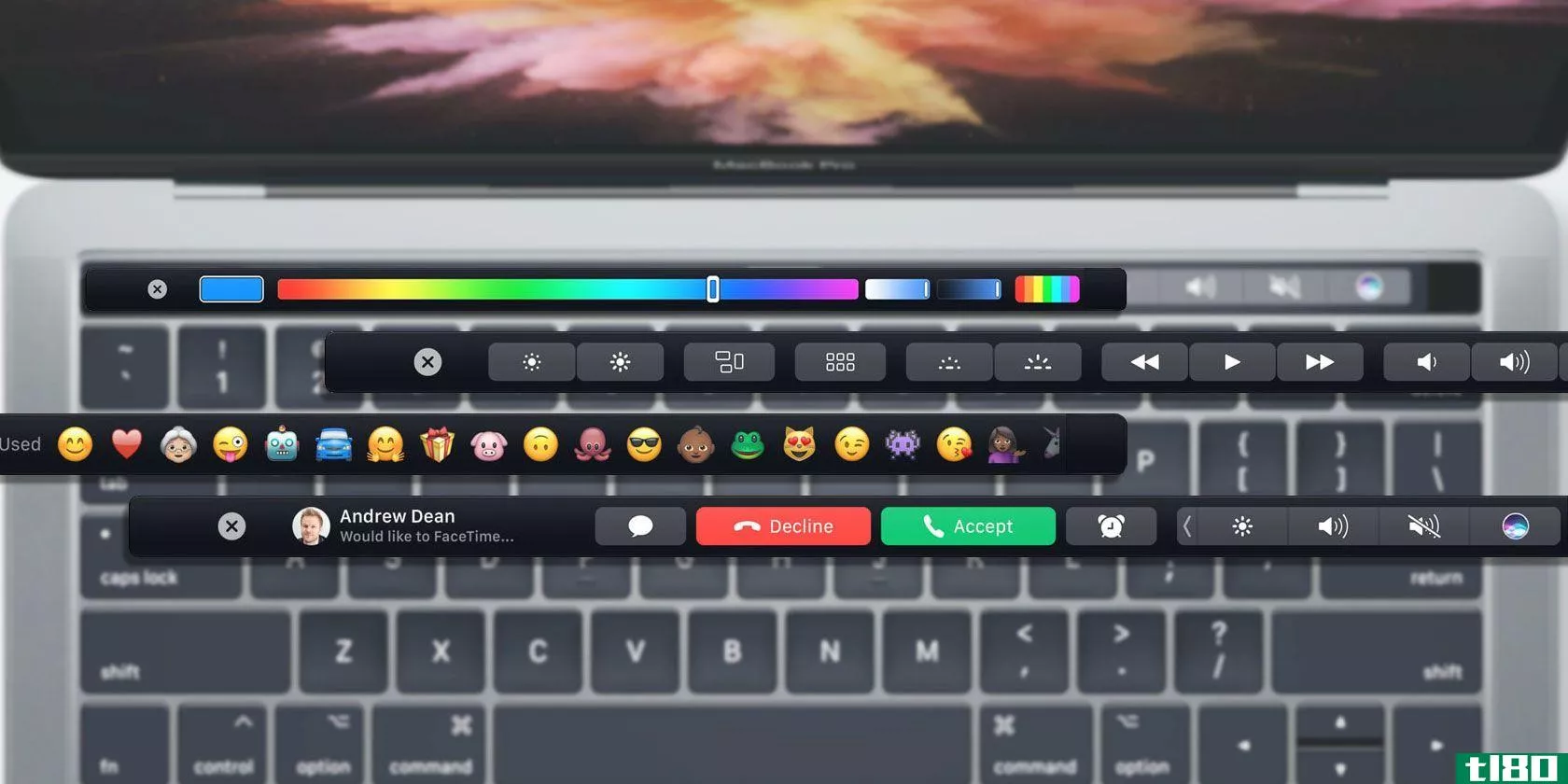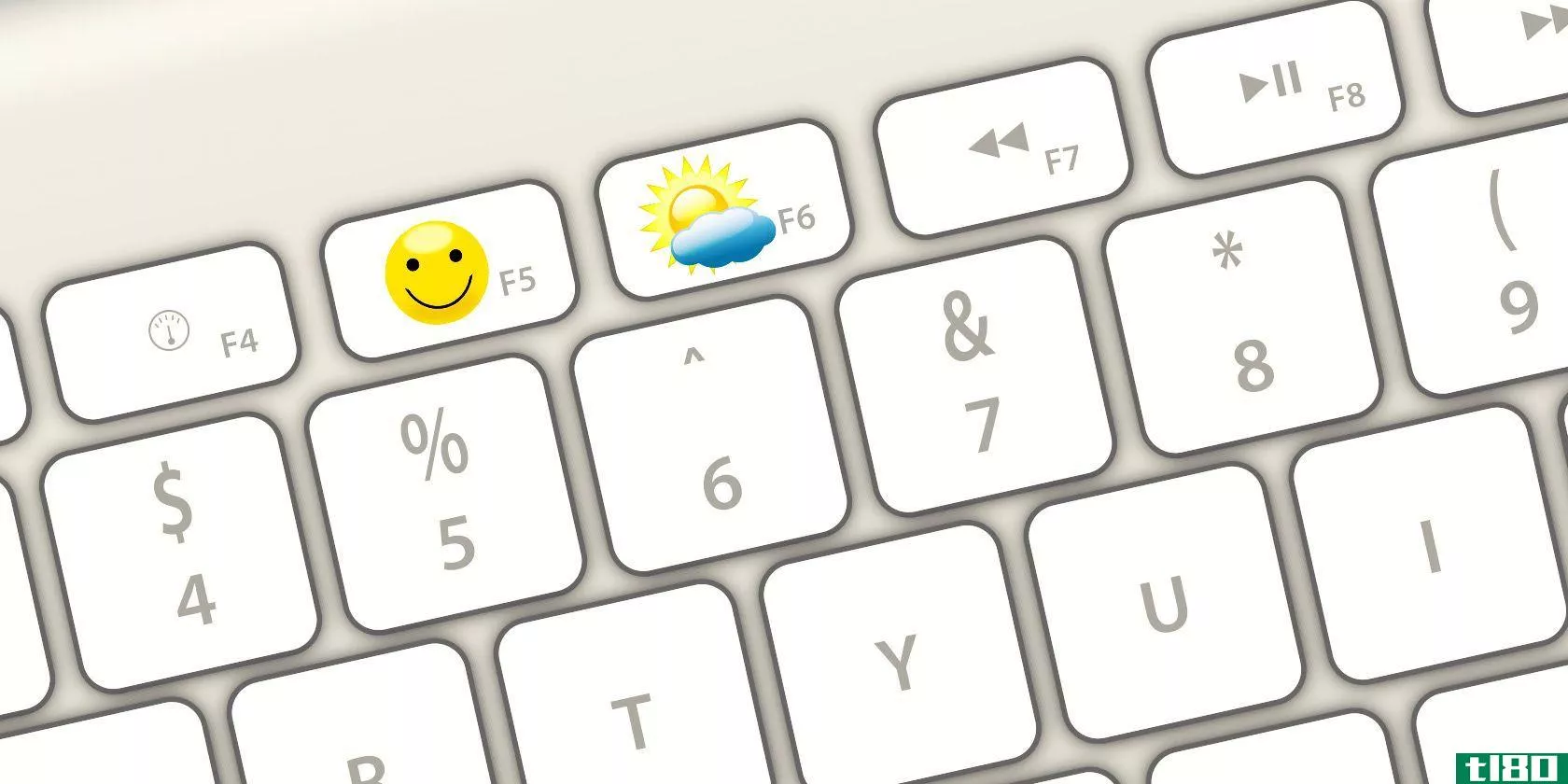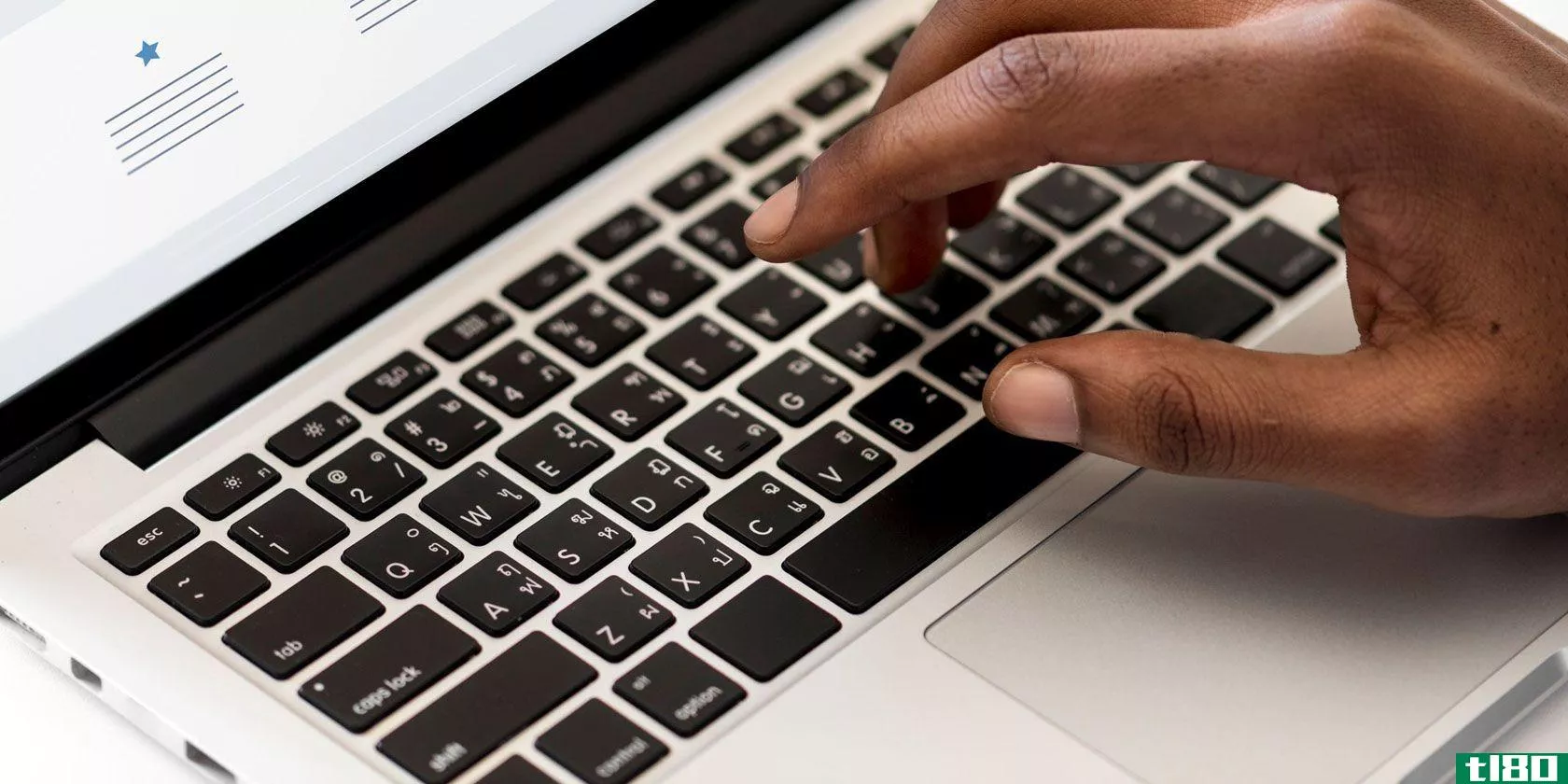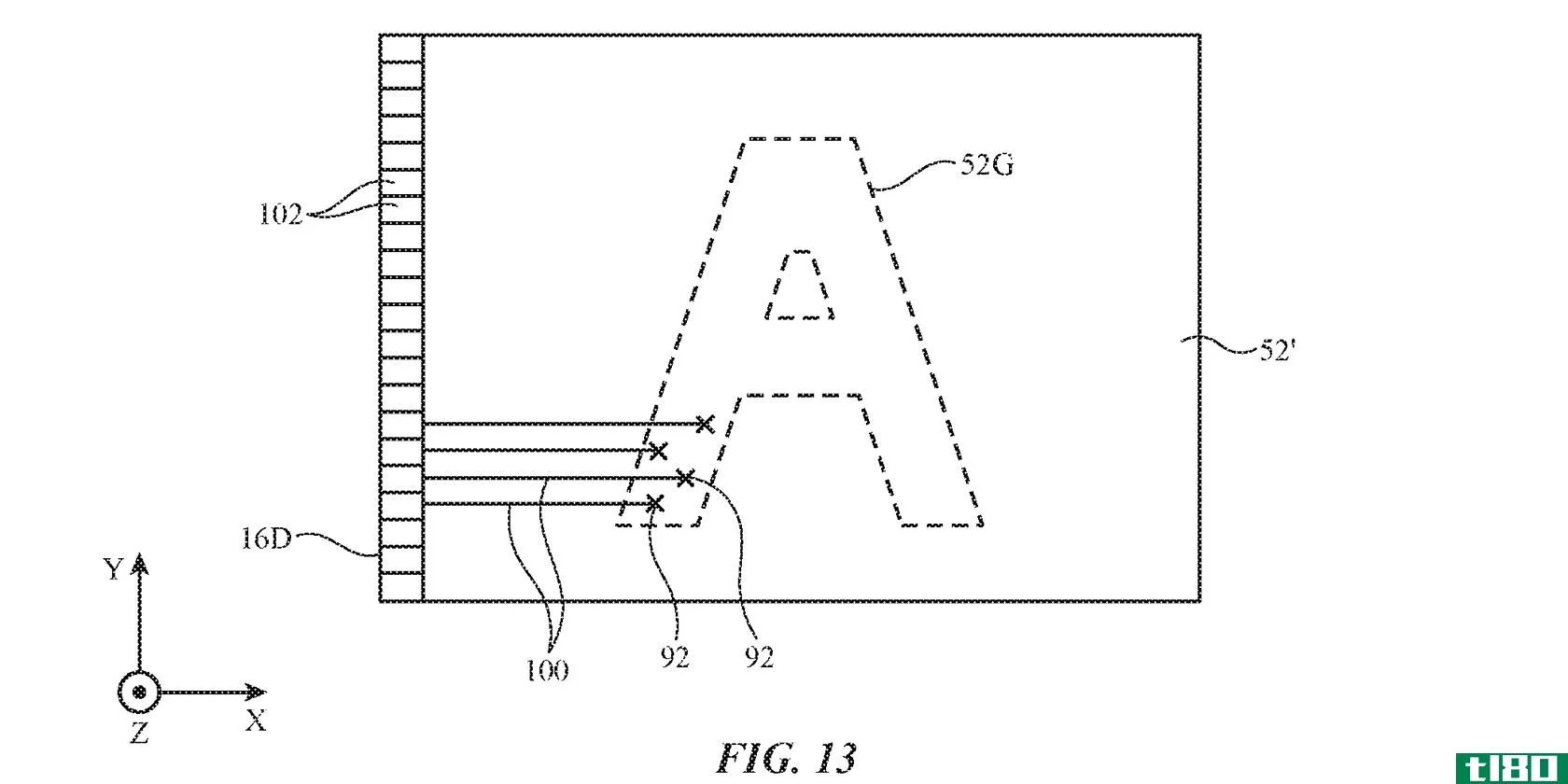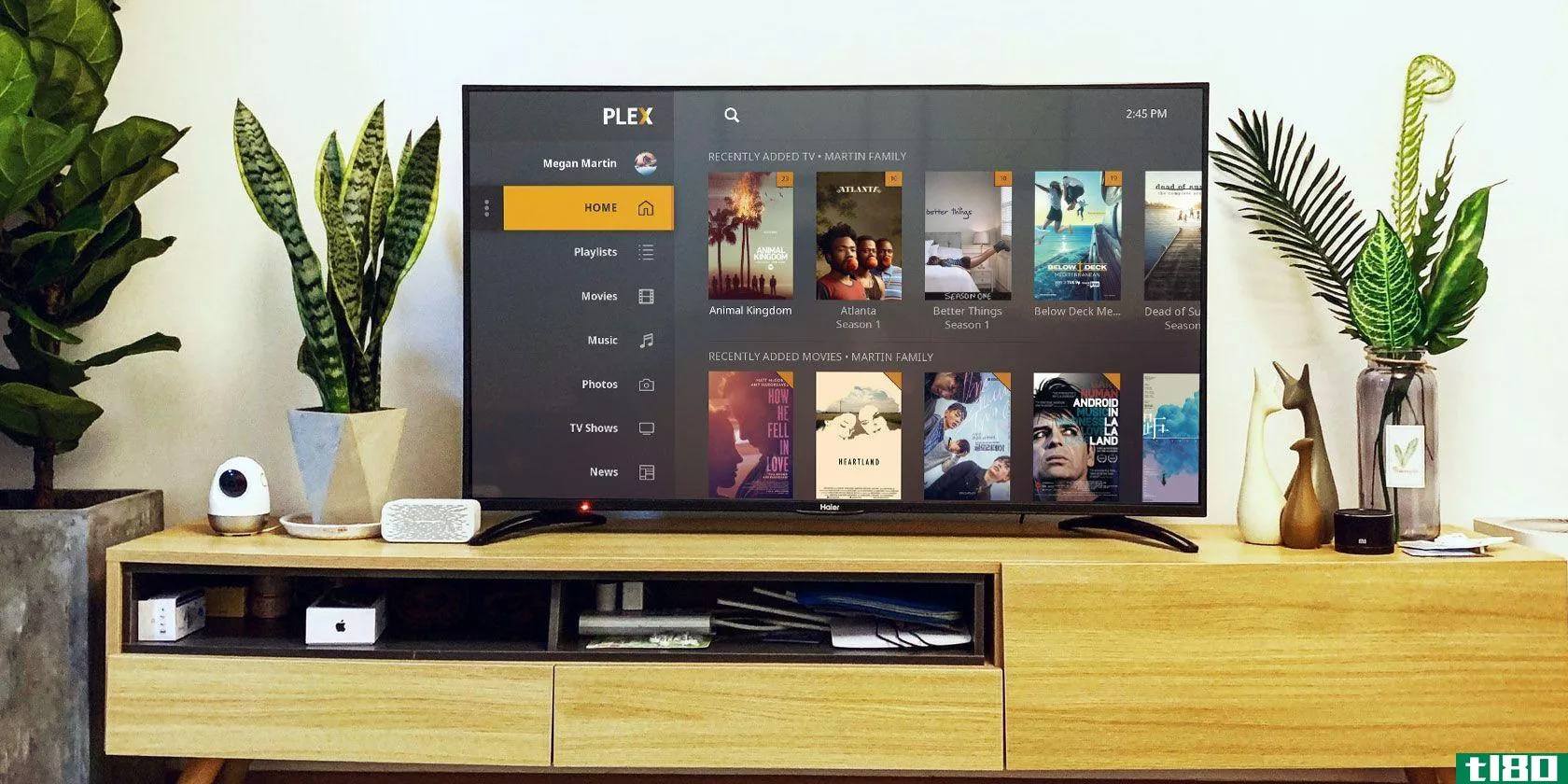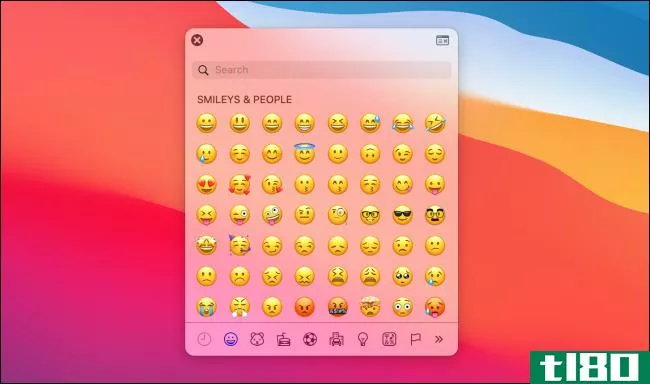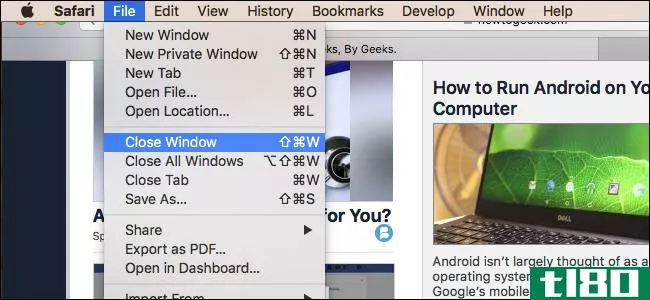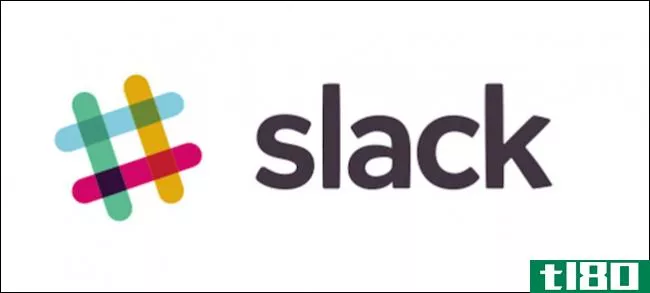了解最有用的mac键盘快捷键
如果Mac电脑是你上网工作的首选设备,那么学习一些管理桌面的快捷键是个好主意。为了帮助您发现和记忆最基本的macOS快捷方式,我们将它们汇编到下面的备忘单中。
备忘单包含用于截图、管理引导模式和关闭例程以及使用Finder的组合键。您还可以找到管理窗口、强制退出应用程序、清空垃圾文件夹等的快捷方式。
免费下载:本备忘单可从我们的分销合作伙伴TradePub下载PDF格式。您必须填写一个简短的表格才能首次访问它。下载Mac的基本键盘快捷键。
mac的基本键盘快捷键
| Shortcut | Action |
|---|---|
| 启动快捷方式 | 目标 |
| D | 引导到Apple诊断 |
| N | 从网络服务器引导 |
| T | 以目标磁盘模式引导 |
| 移位 | 在安全模式下启动 |
| Cmd+R | 启动到macOS恢复 |
| 选项+Cmd+R | 通过internet引导到macOS恢复 |
| Cmd+S | 以单用户模式引导 |
| Cmd+V | 以详细模式启动 |
| 选项 | 引导至启动管理器,以拾取其他启动磁盘(如果可用) |
| Cmd+Option+P+R | 重置NVRAM或PRAM |
| F12 | 弹出可移动介质 |
| 全局快捷方式 | 目标 |
| Shift+Cmd+3 | 拍摄整个屏幕的截图 |
| Shift+Cmd+4 | 拍摄所选区域的屏幕截图 |
| Shift+Cmd+4,然后空格 | 拍摄所选窗口的屏幕截图 |
| Cmd+A | 全选 |
| Cmd+F | 发现 |
| Cmd+H | 隐藏当前窗口 |
| 选项+Cmd+H | 隐藏所有其他窗口 |
| Cmd+M | 最小化当前窗口 |
| 选项+Cmd+M | 最小化所有窗口 |
| Cmd+W | 关闭当前窗口 |
| 选项+Cmd+W | 关闭所有窗口 |
| Cmd+O | 打开 |
| Cmd+P | 印刷品 |
| Cmd+S | 拯救 |
| Cmd+C | 复制 |
| Cmd+V | 粘贴(副本) |
| 选项+Cmd+V | 粘贴(剪切),即将复制的项目移动到当前位置 |
| Shift+Option+Cmd+V | 粘贴和匹配样式 |
| Cmd+Z | 撤消 |
| Cmd+? | 帮助 |
| Cmd+,(逗号) | 打开当前应用程序的首选项 |
| Cmd+空格 | 开放式聚光灯搜索 |
| Cmd+Tab | 切换到下一个打开的应用程序 |
| Cmd+~(Tilde) | 切换到当前应用程序中的下一个窗口 |
| 控制+Cmd+Q | 锁定屏幕 |
| Shift+Cmd+Q | 注销 |
| 选项+Shift+Cmd+Q | 立即注销 |
| Cmd+Option+Esc | 强行退出 |
| Cmd+选项+弹出 | 激活睡眠模式 |
| 换档+控制+弹出 | 使显示器处于休眠状态 |
| 指令+控制+弹出 | 退出所有应用程序并重新启动 |
| 控制+弹出 | 从睡眠、重启和关机选项中进行选择 |
| 查找快捷方式 | 目标 |
| 进入 | 重命名选定的文件或文件夹 |
| 空间 | 打开所选文件的预览 |
| 选项+空格 | 以全屏模式打开所选文件的预览 |
| Shift+Cmd+G | 转到文件夹。。。 |
| Shift+Cmd+N | 创建新文件夹 |
| Shift+Cmd+Delete | 清空垃圾箱文件夹 |
| Option+Shift+Cmd+Delete | 立即清空垃圾箱文件夹 |
| Cmd+1 | 图标视图 |
| Cmd+2 | 列表视图 |
| 指令+3 | 列视图 |
| Cmd+D | 复制选定的文件或文件夹 |
| Cmd+I | 获取信息 |
| Cmd+J | 查看选项 |
| Cmd+N | 打开新的查找窗口 |
| Cmd+T | 打开“新查找器”选项卡 |
| Cmd+[ | 返回 |
| Cmd+] | 向前地 |
| Cmd+Delete | 将所选项目移动到垃圾箱 |
| Cmd+Up | 向上移动一个文件夹 |
| Cmd+向下 | 向下移动一个文件夹 |
| Cmd+Option+I | 显示属性检查器 |
| Cmd+Control+N | 选择文件后,创建一个新文件夹,并立即将所选文件移动到该文件夹中 |
增强macos工作流程的更多方法
我们还有另外一个专门针对Mac Finder快捷方式的备忘单。如果您使用Microsoft Office,我们也收集了大量Microsoft Office的Mac快捷方式。另外,关于Mac的更多提示,下面是如何在Mac上缩放。
Subscribe to our newsletter
Join our newsletter for tech tips, reviews, free ebooks, and exclusive deals!
Click here to subscribe
- 发表于 2021-08-06 14:59
- 阅读 ( 175 )
- 分类:IT
你可能感兴趣的文章
macbook pro上的触摸栏有多有用?
...的应用程序来说,大多数时候触摸栏只会显示熟悉的键盘快捷键以外的元素,或者在电脑屏幕上很容易看到的元素。例如,在预览中操作图像时,会显示“向左旋转”和“向右旋转”快捷方式。同样,使用Command+R键盘快捷键更容...
- 发布于 2021-03-13 06:15
- 阅读 ( 268 )
你应该开始使用mac的15个自定义快捷键
键盘快捷键提供了一些在Mac上执行操作的最快方法。不过,问题往往是,要记住的东西太多了。因此,除非你每天反复使用相同的快捷方式,否则你可能会转而使用鼠标或轨迹板。 ...
- 发布于 2021-03-19 11:38
- 阅读 ( 275 )
如何重新映射mac的功能键并执行任何您想要的操作
...为此,请访问“系统首选项”>“键盘”>“快捷键”。这与在macOS上自定义快捷键的位置相同。 ...
- 发布于 2021-03-20 11:03
- 阅读 ( 235 )
如何禁用mac键盘的表情符号快捷方式
...当表情符号选取器。下面是如何禁用Mac键盘上的表情符号快捷键。 如果要使用Mac上的功能键(F1到F12),则必须按住Fn键。在搭载苹果硅芯片(Apple Silicon,2020年以后)的MacBooks上,Fn键经过了重新设计。现在,您可以在Fn键的底...
- 发布于 2021-03-31 14:01
- 阅读 ( 221 )